- Acest windows system32 winload efi cod de eroare 0xc00000f apare de obicei atunci când utilizatorii lansează o aplicație după instalarea celor mai recente actualizări Windows.
- Remedierea winload.efi eroare codul vă cere să porniți din Windows 10 Instalați discul media și urmați pașii din ghidul nostru de mai jos în ordinea în care sunt descriși.
- Deși sunt puțin înfricoșătoare, nu există erori de sistem pe care nu le putem rezolva. Găsiți soluția potrivită pentru dvs. în Secțiunea Erori de sistem.
- Dacă aveți o eroare Windows 10, nu sunteți singur. Suntem chiar alături de noi Centrul de erori Windows 10.

Acest software vă va menține drivere în funcțiune, astfel vă va proteja de erorile obișnuite ale computerului și de defecțiuni hardware. Verificați acum toate driverele în 3 pași simpli:
- Descărcați DriverFix (fișier descărcat verificat).
- Clic Incepe scanarea pentru a găsi toți driverele problematice.
- Clic Actualizați driverele pentru a obține versiuni noi și pentru a evita defecțiunile sistemului.
- DriverFix a fost descărcat de 0 cititori luna aceasta.
Uneori, utilizatorii Windows 10 pot primi mesajul de eroare Aplicația nu a reușit să pornească deoarece configurația sa alăturată este incorectă.
Vă rugăm să consultați jurnalul de evenimente al aplicației sau să utilizați instrumentul sxstrace.exe din linia de comandă pentru mai multe detalii.
Utilizatorii au raportat și alte erori similare cauzate de aceeași problemă și, din fericire, au aceeași soluție:
- windows system32 winload efi cod de eroare 0xc00000f
- eroare asus zenbook winload efi
- Windows system32 winload exe eroare 0xc000001
- fișierul necesar lipsește sau conține erori winload efi
Acest eroare apare de obicei atunci când utilizatorii lansează o aplicație după instalarea celor mai recente actualizări Windows. Deci, practic atunci când aveți astfel de probleme, vă recomandăm să încercați o reîmprospătare a sistemului sau o restaurare a sistemului.
Singura problemă este că atunci când utilizatorii încearcă să efectueze o restaurare sau reîmprospătare a sistemului, primesc Eroare fișier winload.efi.
Nu este nevoie să intrați în panică - în acest articol vă vom arăta cum puteți remediați eroarea winload.efi în cel mai scurt timp posibil.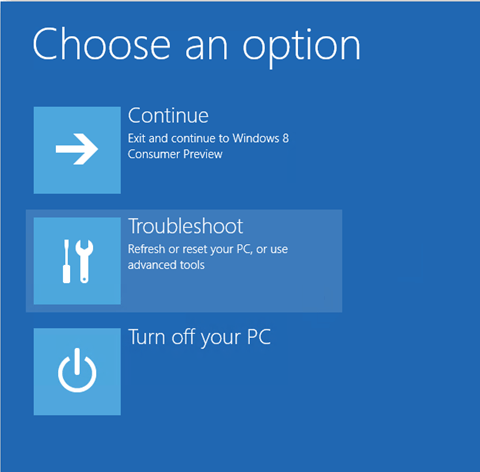
Remedierea codului de eroare winload.efi necesită să porniți de pe discul de instalare Windows 10 și să urmați pașii de mai jos în ordinea în care sunt descriși.
De asemenea, dacă nu aveți un disc media de instalare pentru Windows 10, urmați ultima metodă enumerată în acest articol pentru a vă pune sistemul în funcțiune.
Cum pot remedia erorile Windows 10 winload.efi?
- Reîmprospătați computerul
- Rulați Restaurare sistem
- Creați propriul suport de instalare Windows 10
- Dezactivați Secure Boot
- Verificați discul pentru erori
- Dezactivați protecția antivirus / firewall
1. Reîmprospătați computerul
- Introduceți discul de instalare 10 în dispozitiv.
- Reporniți sistemul de operare cu CD-ul sau DVD-ul de instalare în interiorul dispozitivului.
- După repornire, veți ajunge la un ecran unde solicită să apăsați orice tastă pentru a porni de pe CD sau DVD.
- Apăsați orice buton de pe tastatură.
- Acum ar trebui să aveți în față o fereastră în care trebuie să selectați ora corectă și tipul de tastatură.
- Apăsați butonul Următor după ce setați ora și tipul tastaturii.
- Acum ar trebui să aveți în față ecranul Alegeți o opțiune.
- Selectați funcția de depanare pe care o aveți în acel meniu.
- Din meniul Depanare, selectați opțiunea Reîmprospătare computer.
- Urmați instrucțiunile de pe ecran pentru a finaliza Reîmprospătarea sistemului.
- Reporniți sistemul de operare.
- Verificați din nou dacă mai primiți eroarea winload.efi.
2. Rulați Restaurare sistem
Notă: Înainte de a încerca acest pas, vă rugăm să creați o copie de rezervă a fișierelor și folderelor dvs.
- Porniți Windows 10 în mod normal.
- Deplasați cursorul mouse-ului în partea dreaptă sus a ecranului.
- Din meniul care apare, selectați funcția Căutare
- În caseta de dialog de căutare, introduceți panoul de control fără ghilimele.
- După terminarea căutării, selectați pictograma Panoul de control (ar trebui să fie primul rezultat).
- În caseta de căutare a Panoului de control situat în partea superioară a ferestrei, introduceți Recuperare.
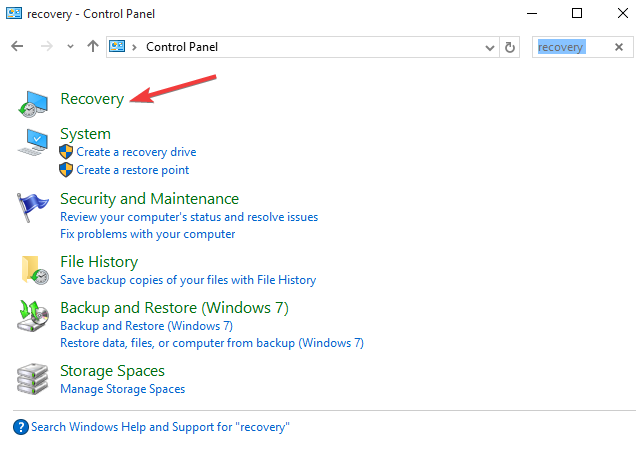
- Apăsați tasta Enter de pe tastatură.
- După terminarea căutării, selectați caracteristica Deschidere restaurare sistem.
- Urmați instrucțiunile de pe ecran pentru a finaliza Restaurarea sistemului și readuceți sistemul de operare la un moment anterior în care nu ați primit mesajul de eroare winload.efi.
3. Creați propriul suport de instalare Windows 10
Dacă nu aveți un disc Windows 10 Installation Media, urmați pașii de mai jos.
- Obțineți un stick USB cu cel puțin 8 GB spațiu liber și asigurați-vă că este gol.
- Click pe acest link pentru a deschide Asistență Microsoft.
- Conectați stick-ul USB la dispozitiv.
- În linkul enumerat mai sus, selectați butonul Creați media.
- Urmați instrucțiunile de pe ecran pentru a crea Windows 10 Installation Media USB.

- Căutați pe stick-ul USB executabilul de instalare.
- Faceți clic dreapta pe pictogramă.
- Din meniul care apare, selectați caracteristica Proprietăți.
- Accesați fila Compatibilitate situată în partea superioară a ferestrei Proprietăți.
- În modul Compatibilitate, selectați Rulați acest program în modul compatibilitate pentru.
- În meniul derulant, selectați Windows 7> apăsați Aplicare> OK.
- Acum faceți dublu clic pentru a deschide fișierul executabil de configurare.
- Urmați instrucțiunile de pe ecran pentru a finaliza configurarea.
4. Dezactivați Secure Boot
Dacă dețineți un computer UEFI, încercați să dezactivați Secure Boot. Această setare poate împiedica uneori computerul să acceseze efectiv fișierul winload.efi.
Pentru mai multe informații despre cum să dezactivați această caracteristică, accesați site-ul web al producătorului dispozitivului. UI UEFI este diferit pentru fiecare mod de computer.
După ce ați localizat și dezactivat setarea UEFI, părăsiți interfața cu utilizatorul și reporniți computerul.
Iată cum puteți crea un suport de instalare Windows 10 cu suport UEFI
5. Verificați discul pentru erori
Erorile de disc și fișierele defecte pot declanșa, de asemenea, codul de eroare winload.efi. Cea mai rapidă și mai sigură modalitate de a remedia această problemă este verificarea discului pentru erori. Iată pașii de urmat:
- Accesați Start> porniți Command Prompt ca administrator și tastați chkdsk C: / f

- Apăsați Enter și așteptați finalizarea procesului de scanare
- notă: Înlocuiți C cu litera partiției de pe hard disk.
Dacă nu utilizați parametrul / f, chkdsk afișează un mesaj care vă informează că fișierul trebuie reparat, dar nu remediază erorile.
Pentru a repara problemele fizice, rulați și parametrul / r.

6. Dezactivați protecția antivirus / firewall
Dacă nimic nu a funcționat, încercați să dezactivați antivirusul și paravan de protectie pentru a vedea dacă această soluție vă poate rezolva problema.
Nu uitați să reporniți antivirusul și paravanul de protecție imediat ce ați lansat aplicația problematică.
Acolo aveți câteva metode pentru a remedia codul de eroare winload.efi în Windows 10.
Dacă aveți mai multe întrebări cu privire la acest subiect, puteți posta un comentariu în secțiunea de mai jos. Vom încerca să vă ajutăm cât mai curând posibil.
întrebări frecvente
Winload. efi este un fișier Extensible Firmware Interface. Acestea sunt fișiere executabile bazate în principal pe UEFI și executați sarcinile de încărcare a fișierelor în bootloader-ul computerului.
Winload. EFI Error, este o eroare care împiedică încărcarea Windows. Acest lucru este cauzat de obicei de o configurație de pornire incorectă sau de înregistrări de pornire corupte Iată cum să remediați problemele de pornire UEFI în Windows 10.
Reîmprospătați computerul, apoi rulați System Restore. Dacă problema persistă, citiți ghid expert pentru remedierea erorii Winload EFI.

![Eroare de sistem 109: conducta sa încheiat [Reparare rapidă]](/f/42a3e881648bfbe46ef14a3ba3ab0117.jpg?width=300&height=460)
